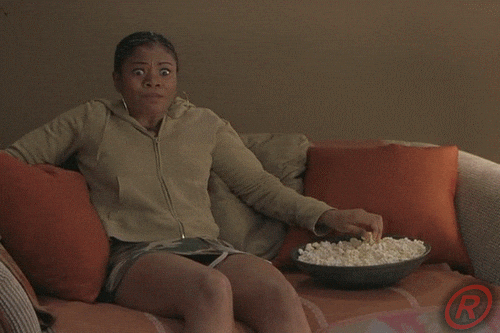Last updated on 28 janvier 2023
Ce billet de blog n’est malheureusement pas sponsorisé.
J’ai une violente addiction aux périphériques de contrôle pour le montage vidéo. Ça a commencé, un soir d’ennui, avec une manette sidewinder que j’avais configurée pour dérusher les interviews au trim ce qui me donnait un air tout à fait décontracté mais professionnel.
Après ça, j’ai essayé une palette diverse d’accessoire censés améliorer le confort et la rapidité du montage, jusqu’aux tablettes graphiques avec ou sans écran. Et on en revient à la bonne vieille constatation des vieux chef(e)s monteurs sous Avid celle qu’ils vous lancent avec une petite note de mépris amusée : « rien ne vaut le clavier ».
Fin.
Non, je déconne. En fait, après moult essais, j’en suis arrivé à une conclusion légèrement différente : rien ne vaut les touches. Donc je me suis rué sur l’accessoire sur lequel il fait bon vivre de taper dessus énergiquement : les Launchpad.
Configuration du Launchpad
J’ai pris un Launchpad MK2 de chez Novation, c’est du chouette matériel, pas trop cher (et qui se trouve assez facilement d’occasion). Les touches sont agréables, ni trop douces, ni trop dures, éclairées et multicouleurs. Évidement, il n’existe pas (à ma connaissance) de logiciel natif de chez novation qui permette de mapper les touches donc je me suis tourné vers Bôme midi translater pro . Ce (un peu cher) logiciel permet d’attribuer à chaque touche du Launchpad : une touche du clavier, une combinaison de touche ou encore des macros. Et surtout, chose que je souhaitais absolument : attribuer des couleurs visibles pour éviter de naviguer sur des touches éteintes.
J’ai galéré sa maman. Le fonctionnement de BMTP n’est pas évident du tout à comprendre, et l’interface m’a fait penser à ma première visite d’un aéroport russe dans les années 90. Heureusement, magie de l’internet, j’ai trouvé un fichier modèle que j’ai pu remodeler et dont je m’apprête à vous offrir les résultats dans ce billet (bande de petits chanceux).
Télécharger le fichier mappage pour Bome Midi Translator Pro
Le mappage que j’ai réalisé sert pour ma main gauche, orienté montage à trois points sous Premiere Pro, et dédié à la navigation et la sélection. On y trouve :
- La lecture : reculer, lecture, avance rapide, atteindre le rush suivant/précédent, atteindre la frame suivante/précédente
- La sélection : in / out / suppression de sélection
- Les touches annuler / refaire
- Les outils de zoom : in / out
- Les outils complémentaires : le toggle qui permet de passer de la fenêtre source à programme et inversement ; la lecture en boucle, la lecture a 10 secondes avant.
Et cela donne ça au final :
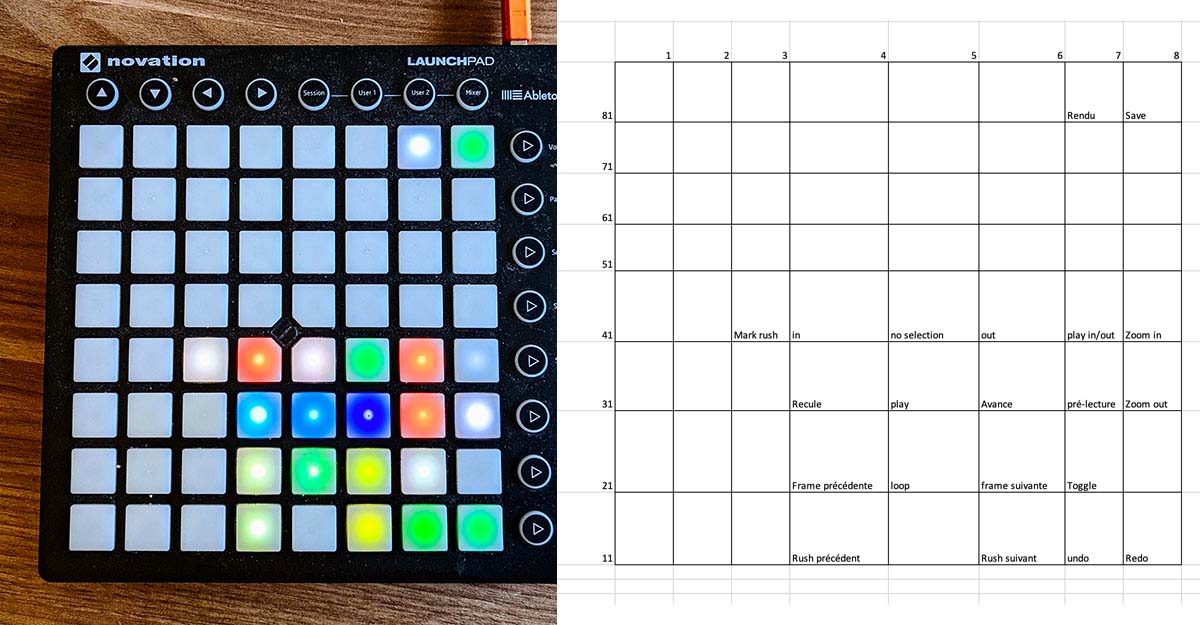
J’ai modifié une grosse 10ène de fois l’organisation des touches avant de trouver le placement le plus utile et agréable pour mon utilisation. Cela prend du temps de trouver la combinaison qui vous ira au mieux en fonction de votre façon de monter. Par exemple, dans ma prochaine version, je pense ajouter soit les outils, soit les labels, et il faudra un ou deux mois avant de savoir si ça apporte un plus ou de l’encombrement.
Dès lors, c’est le bonheur, vous pouvez taper joyeusement sur les touches caoutchouteuse du Launchpad pour donner des indications à première et même vous énerver un peu dessus quand vous faite du multicam d’un concert de flute à bec. Zenitude assurée.
Pour faire vos propres modifications
Pour configurer les touches sous BMTP, ça se passe en deux temps :
- Attribuer une fonction à une touche
- Attribuer une couleur à une touche
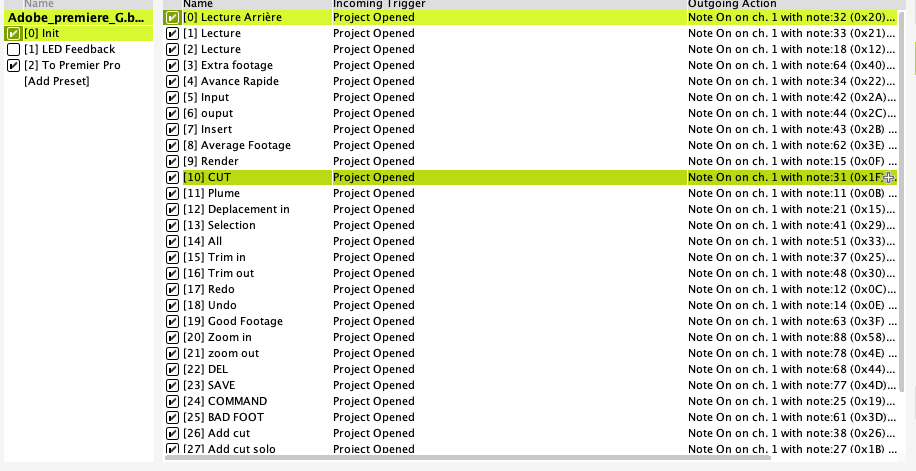
La list « init » sert à mettre en place les couleurs dès le démarrages et « to premiere pro » l’attribution des raccourcis. Et avant toute chose voila les numéro de chaque touche (du Launchpad mk2), appelée « note » sous BMTP

- Attribuer les couleurs
Pour attribuer les couleurs, il faut déjà se référer au codes couleurs de chez novation :
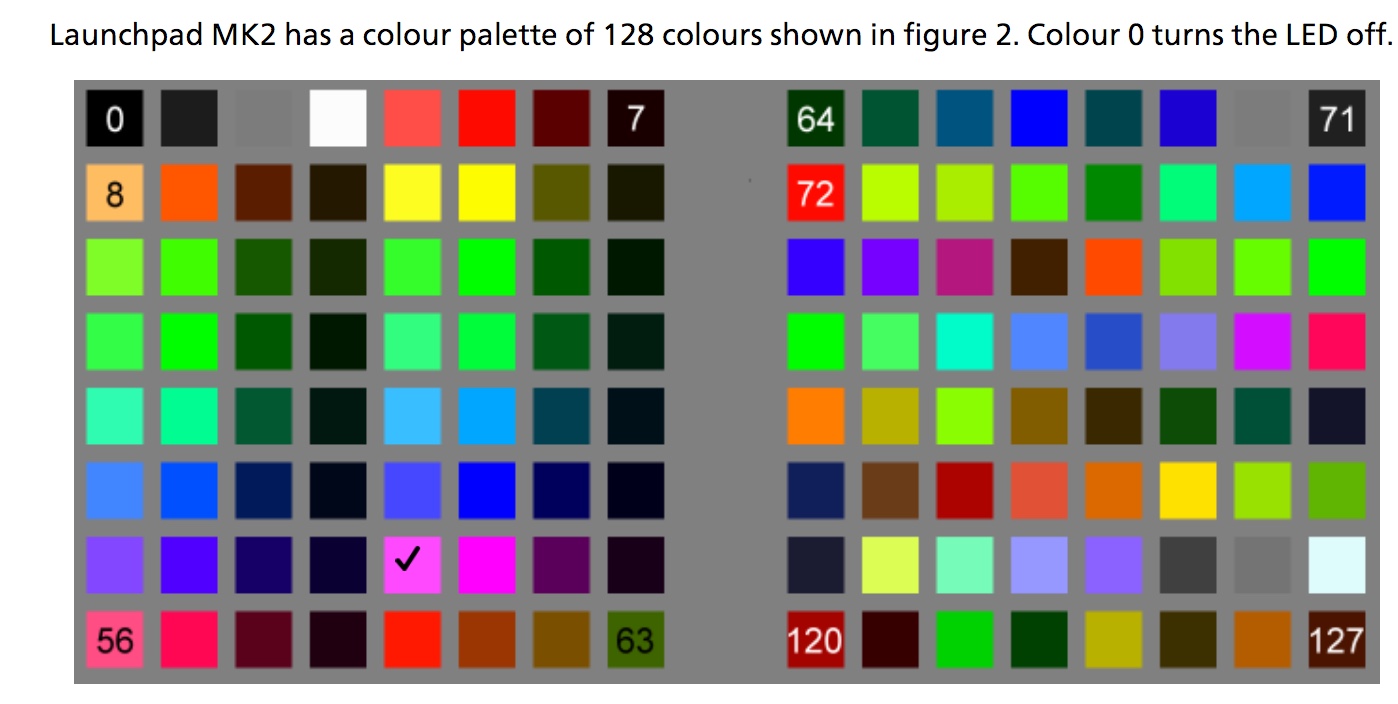
Honnêtement, les couleurs décrites ici sont très aléatoires dans le sens où parfois vous n’allez pas vraiment voir de changement entre deux couleurs, voir ne pas avoir la couleur imaginée. Mais c’est ce que j’ai trouvé de mieux.
Donc, vous créez votre entrée, en spécifiant qu’il faut le lancer au démarrage.
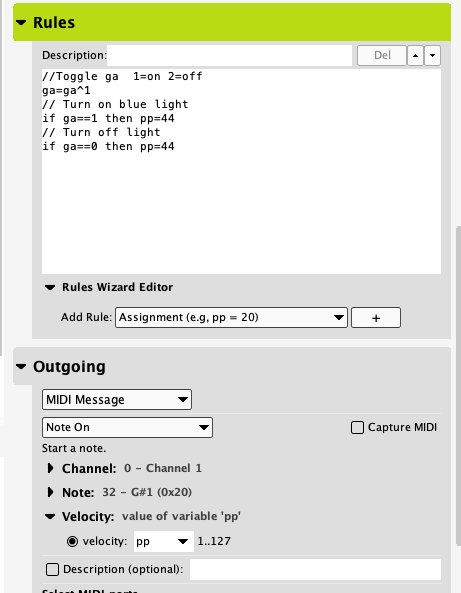
Dans rules, vous avez à écrire ce code :
//Toggle ga 1=on 2=off
ga=ga^1
// Turn on
if ga1 then pp=44
// Turn off light
if ga0 then pp=44
Ce code en gros défini une situation « on » et « off ». Comme je n’ai pas besoin de off (je veux que mes boutons soient constamment allumées), je défini pour chaque « état » la même couleur – ici par le code couleur 44.
Dans outgoing, c’est là ou vous allez définir le numéro de la note où vous souhaitez appliquer ce code couleur – ici la touche/note 32
2. les raccourcis claviers
Ici c’est beaucoup plus simple :
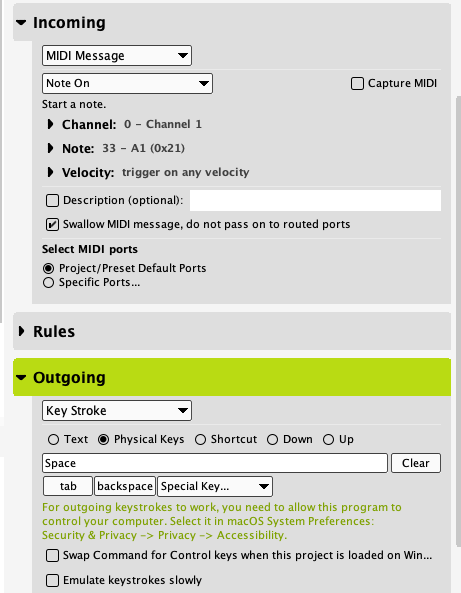
Dans « incoming« , vous mettez la touche à laquelle vous voulez attribuer une fonction (ici la touche 33) et dans « outgoing« , vous sélectionnez « key stroke » et, une fois que vous cliquez sur l’espace dédié, vous pouvez faire la combinaison de touche souhaitée directement sur clavier.
Et il faut renouveler les deux opérations pour chaque touches que vous souhaitez ajouter. Je vous conseil de vous faire un petit tableur avec code couleur/code touche pour ne pas faire une partie assez fatigante de touché-coulé.
Et ensuite ?
Et bien, comme je l’ai écris un peu plus haut (ne vous fatiguez pas à scroller, je vais le répéter), cette configuration est pour la main gauche, dédiée uniquement à la « navigation » sur Premiere Pro. La main droite, c’est pour la partie « opérations », pour cela j’ai opté pour le Streamdeck, mais ça c’est pour un prochain billet.